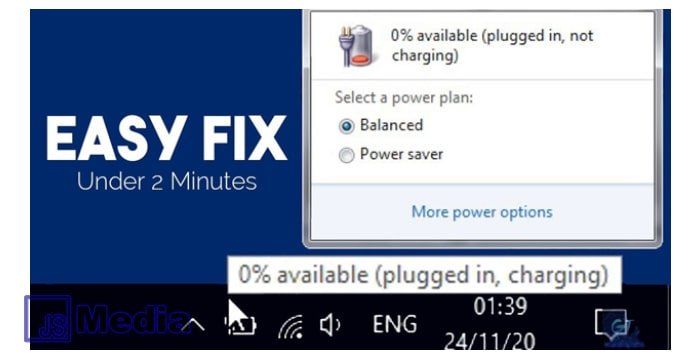JSMedia – Banyak yang masih bingung bagaimana cara mengatasi plugged in not charging baterai tanam paling mudah di perangkat PC atau laptop. Padahal cara mengatasinya sangat mudah dan dapat diselesaikan oleh siapapun, tanpa harus pergi ke tempat service laptop terlebih dahulu.
Plugged in not charging pada baterai tanam dapat disebabkan oleh beberapa hal. Misalnya adaptor charger yang mengeluarkan panas terlalu berlebihan atau overheat, kabel charger yang rusak atau putus, hingga sistem pada perangkat yang bermasalah atau mengalami error.
Cara Mengatasi Plugged In Not Charging Baterai Tanam Paling Mudah
1. Periksa Sambungan Kabel dan Stop Kontak

Pertama, Anda harus memeriksa bagian stop kontaknya terlebih dahulu. Pastikan stop kontak mendapat aliran listrik yang normal dan stabil. Pastikan tidak ada kabel yang terkelupas atau terputus. Jangan lupa periksa kuningan stop kontak, apakah kondisinya masih baik atau sudah berkarat.
Bukan hanya itu, Anda harus memeriksa sambungan kabel pada charger juga. Pastikan sudah menancapkan konektor charger dengan baik ke port charger. Bagian sambungan adaptor dan kabel power juga harus diperiksa. Jangan sampai longgar, ya.
2. Diamkan Adaptor Charger Beberapa Menit

Seperti yang telah disebutkan, penyebab plugged in not charging baterai tanam adalah masalah pada adaptor charger. Masalah tersebut sering dialami pengguna jika adaptor charger terlalu lama digunakan sehingga overheat. Selain menyebabkan kerusakan pada adaptor, masalah tersebut juga membuat laptop mengalami kerusakan.
Ada baiknya setelah mengecas laptop, langsung lepaskan charger. Jika charger overheat, diamkan sejenak charger tersebut. Jika sudah normal, baru tancapkan kembali ke stop kontak dan kembali charging laptop kembali. Masalah plugged in not charger biasa tidak terjadi lagi.
3. Periksa Kabel Charger

Jika laptop mengalami plugged in not charging, ada baiknya memeriksa kabel charger terlebih dahulu. Periksa apakah ada kabel yang terkelupas atau bahkan putus. Jika sering menaruh kabel charger sembarangan, tikus akan menggigit kabel dan menyebabkan kabel tersebut terputus.
Selain itu, pastikan bagian kabel charger tidak terlilit. Kabel yang terlilit bisa menyebabkan aliran listrik pada kabel menjadi terganggu sehingga baterai tidak dapat mengisi dengan baik. Setelah mengecas laptop, ada baiknya jangan menggulung kabel. Tunggu beberapa hingga kabel agak dingin.
4. Ganti dengan Charger Lainnya

Ini adalah cara terbaik untuk mengidentifikasi kerusakan pada charger. Anda bisa tahu penyebab kerusakan ini ada di bagian mana. Apakah laptop atau justru chargernya yang bermasalah. Untuk caranya sangat mudah. Anda dapat memakai charger lain dengan seri yang sama.
Setelahnya sambungkan ke laptop. Lihat apakah baterainya bisa mengisi atau tidak. Jika baterainya mengisi, maka yang mengalami error atau kerusakan adalah bagian charger. Jika tetap saja tidak berubah, maka yang mengalami kerusakan adalah laptop.
5. Lepas Baterai dan Ganti dengan Baterai Lainnya

Plugged in not charging pada baterai tanam bisa saja karena baterai yang terpasang longgar atau tidak pas saat pemasangannya. Coba lepaskan baterai dari perangkat laptop terlebih dahulu. Sebenarnya untuk baterai tanam lumayan susah tapi tidak ada masalah jika ingin mencoba caranya.
Coba pasang baterai yang lain dari seri dan merek yang sama dengan baterai sebelumnya. Sekarang hubungkan charger ke laptop tadi. Jika berhasil mengisi, artinya kerusakan ada pada baterai laptop. Solusinya Anda bisa mengganti baterai dengan baterai laptop yang baru.
Baca Juga: cara membuat video di komputer
6. Perbaiki Driver API Baterai

Jika cara sebelumnya fokus pada hardware laptop maka cara ini fokus pada software baterai. Baterai yang mengalami plugged in not charging mungkin terserang virus atau corrupt. Biasanya hal seperti ini berdampak pada driver API baterai. Berikut cara mengatasinya:
- Pastikan baterai telah terlepas dari perangkat laptop.
- Hubungkan charger ke laptop.
- Hidupkan perangkat tanpa menggunakan baterai.
- Masuk ke device manager laptop.
- Akan muncul beberapa pilihan driver,
- Untuk memperbaiki driver baterai, pilih Batteries.
- Klik kanan pada Microsoft ACPI Compliant Control Method Battery.
- Pilih Uninstall.
- Matikan laptop
- Lepas charger.
- Pasang kembali baterai laptop yang sudah dilepaskan sebelumnya.
- Masuk ke Device Manager
- Klik kanan Batteries.
- Pilih Scan for Hardware changes.
- Tunggu hingga sistem menyelesaikan proses download
- Sekarang baterai sudah kembali normal.
Cara mengatasi plugged in not charging baterai tanam pada laptop sangat mudah. Bahkan Anda yang awam tidak perlu ke service laptop untuk menyelesaikan masalah tersebut. Jadi, siapkah Anda melakukan cara di atas sendiri?